Skapa en beskuren kopia av det valda fotografiet. Det valda fotografiet visas med den valda beskärningen visad i gult; skapa en beskuren kopia enligt beskrivningen i följande tabell.
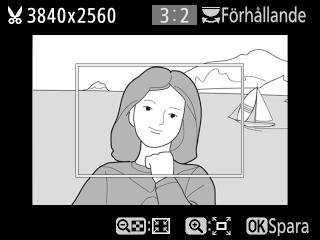
| För att | Beskrivning |
|---|---|
| Minska storleken på beskärningen | Tryck på W (Q)-knappen för att minska storleken på beskärningen. |
| Öka storleken på beskärningen | Tryck på X-knappen för att öka storleken på beskärningen. |
| Ändra beskärningens bildförhållande | Vrid kommandoratten för att välja bildförhållandet. |
| Flytta beskärningen | Använd multiväljaren för att placera beskärningen. Håll in för att snabbt flytta beskärningen till önskad position. |
| Skapa kopia | Tryck på J för att spara den aktuella beskärningen som en separat fil. |
Bildstorlek
Kopians storlek (som varierar med beskärningens storlek och bildförhållande) visas längst upp till vänster på beskärningsdisplayen.
Visa beskurna kopior
Det kan hända att visningszoom inte är tillgängligt när de beskurna kopiorna visas.
Se också
“Beskära bilder” (0 Beskära bilder) för information om att beskära bilder under visningszoom.
